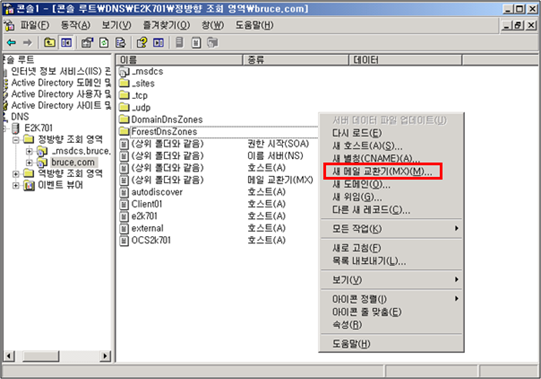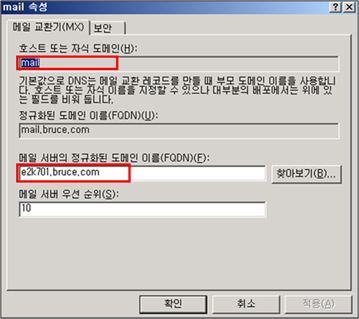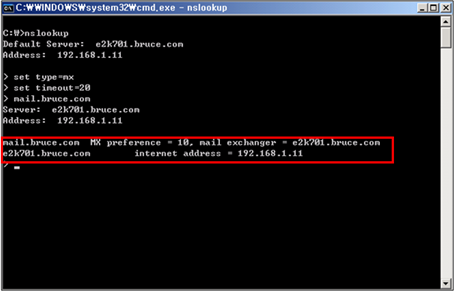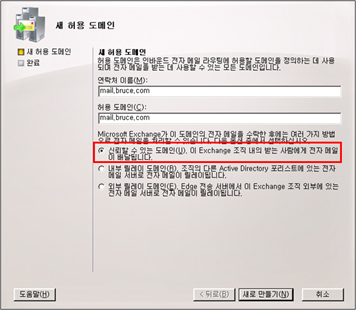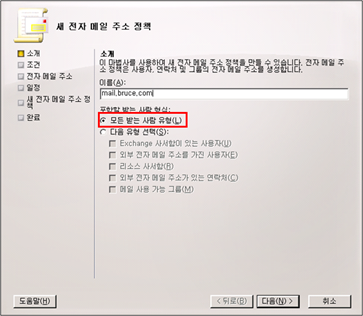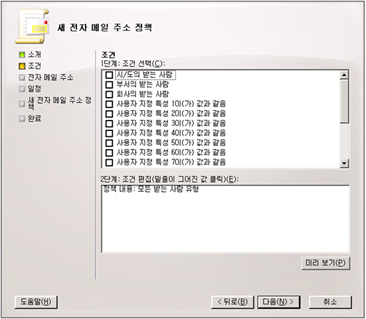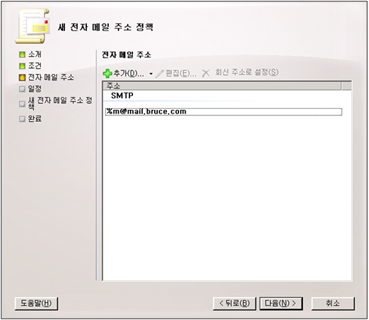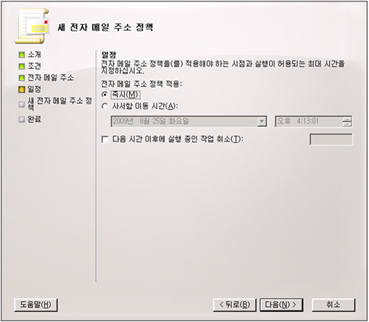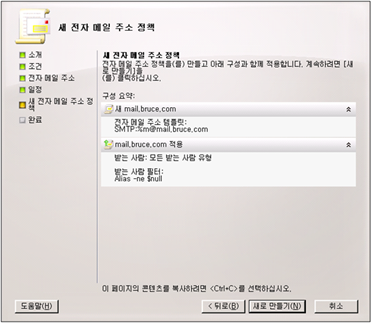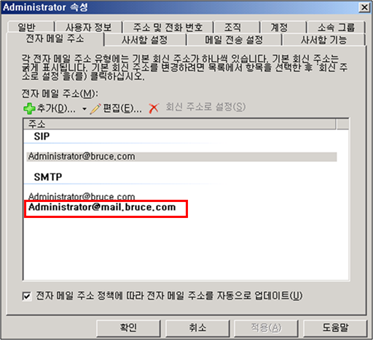Exchange Server 2007 SMTP Domain 추가 및 OWA URL 변경 방법 1부
안녕하세요. Juki입니다.
이번 시간에는 Exchange Server 2007에서 기본 SMTP Domain에 추가 SMTP Domain을 적용하여 해당 SMTP Domain을 통하여 사용자의 메일을 송, 수신하는 방법과 OWA URL을 변경하는 방법에 대해서 알아보도록 하겠습니다.
[시나리오]
기존 E2k701.Bruce.com의 기본 SMTP Domain “Bruce.com”을 사용하는 조직에서 추가적으로 “Mail.bruce.com”이라는 SMTP Domain을 추가하여서 양쪽 모두를 통해서 메일을 수신하고자 합니다. 또한, 기본 OWA URL인 https://e2k701.bruce.com/owa를 https://mail.bruce.com/owa 로 변경하여 사용하고자 합니다.
위 시나리오와 같이 Exchange Server 2007을 구성하기 위해서는 아래와 같은 작업이 필요합니다.
[추가 SMTP Domain을 위한 DNS 구성]
1.E2k701.Bruce.com 서버에 도메인 관리자로 로그온을 합니다.
2.실행-프로그램-관리 도구에서 DNS를 실행하고 정방향 조회 영역을 확장한 후 bruce.com영역을 선택합니다.
3.마우스 우측 버튼을 클릭한 후 “새 메일 교환기(MX)”를 선택합니다.
4.호스트 또는 자식 도메인에 “mail”을 입력하고 메일 서버의 정규화된 도메인 이름(FQDN)에 “e2k701.bruce.com”을 입력한 후 확인을 클릭합니다.
5.시작-실행을 클릭한 후 cmd를 입력한 후 Enter를 입력합니다.
6.명령 프롬프트에서 nslookup을 입력한 다음 Enter 키를 누릅니다. 이 명령을 입력하면 Nslookup 세션이 열립니다.
7.set type=mx를 입력한 후에 Enter 키를 누릅니다.
8.set timeout=20을 입력한 후에 Enter 키를 누릅니다. 기본적으로 Windows DNS 서버의 재귀 DNS 쿼리 시간 제한은 15초입니다.
9.MX 레코드를 찾을 도메인의 이름을 입력합니다. mail.bruce.com 도메인의 MX 레코드를 찾으려면 mail.bruce.com.을 입력한 다음 Enter 키를 누릅니다.
이것으로 추가 SMTP Domain을 사용하기 위한 DNS 구성 작업은 완료가 되었습니다.
다음 단계로 Exchange Server 2007에서 해당 SMTP Domain을 추가하는 작업과 정책을 통해서 조직의 사용자들의 기본 회신 주소를 해당 SMTP Domain으로 변경하는 방법에 대해서 알아보도록 하겠습니다.
[추가 SMTP Domain 구성]
1.E2k701.Bruce.com 서버에 도메인 관리자 권한으로 로그온을 합니다.
2.Exchange Management Console을 실행한 후 조직 구성을 확장하고 허브 전송을 클릭합니다.
3.허용 도메인 탭을 클릭한 후 작업 창에서 “새 허용 도메인”을 선택합니다.
4.새 허용 도메인 마법사가 실행이 되면 연락처 이름과 허용 도메인에 “mail.bruce.com”을 입력하고 “신뢰할 수 있는 도메인. 이 Exchange 조직 내의 받는 사람에게 전자 메일이 배달됩니다.” 를 선택한 후 새로 만들기를 클릭합니다.
5.마침을 눌러서 마법사를 완료합니다.
6.다음으로 추가된 SMTP Domain을 전자 메일 주소 정책을 통해서 조직의 사용자의 기본 회신 주소로 적용하도록 구성합니다.
7.전자 메일 주소 정책 탭을 선택하고 작업 창에서 새 전자 메일 주소 정책을 선택합니다.
8.새 전자 메일 주소 정책 마법사가 실행이 되면 이름에 “mail.bruce.com”을 입력한 후 “모든 받는 사람 유형”을 선택하고 다음을 클릭합니다.
9.새 전자 메일 주소 정책의 조건 페이지에서 다음을 클릭합니다.
10.전자 메일 주소 페이지에서 추가를 선택한 후 전자 메일 주소의 허용 도메인 선택에서 찾아보기를 클릭한 후 “mail.bruce.com”을 선택한 후 확인을 클릭한 후 다음을 클릭합니다.
11.일정 페이지의 전자 메일 주소 정책 적용에서 “즉시”를 선택하고 다음을 클릭합니다.
12.구성 내용을 확인한 후 “새로 만들기”를 클릭해서 해당 정책을 생성하고 적용합니다.
13.완료 페이지에서 “마침”을 선택해서 마법사를 완료합니다.
14.받는 사람 구성-사서함에서 “mail.bruce.com” 주소 정책이 올바르게 적용이 되었는지 확인합니다.
위와 같이 구성을 완료하면 이제 해당 Exchange 조직의 사용자가 보내는 메일의 기본 회신 주소는 User@mail.bruce.com 이 되며 또한, 이전 주소 User@bruce.com 을 통해서도 메일을 받을 수가 있습니다.
그러면 이것으로 추가 SMTP Domain을 구성해서 기본회신 주소로 사용하는 방법에 대한 블로그는 마무리하도록 하고 다음 시간에는 OWA URL을 변경하는 방법에 대해서 알아보도록 하겠습니다.
[참고문서]
신뢰할 수 있는 여러 도메인의 전자 메일을 수락하도록 Exchange 2007을 구성하는 방법
https://technet.microsoft.com/ko-kr/library/aa996314.aspx
Comments
Anonymous
January 01, 2003
록꾼 님 한국 마이크로 소프트 파트너팀 블로그에 이렇게 관심을 가져 주셔서 정말 감사드립니다. Exchange Server 2007 SMTP Domain 추가 및 OWA URL 변경 방법 2부를 금일 블로깅 하였으니 참고하시길 바랍니다. 그리고 앞으로도 저희 팀 블로그에 많은 관심을 부탁드립니다.Anonymous
September 03, 2009
마침 요즘 Exchange Server 2007을 활용한 프로젝트를 진행중인데 너무 유용한 자료가 많아서 좋습니다. 특히나 이번 글에 대해 관심이 많은데요~ 얼른 2부를 올려주셨으면 좋겠네요.. OWA URL을 변경하는 방법이 무척 궁금합니다~ 꼭 빨리 올려주시길^^~ 수고하세요~